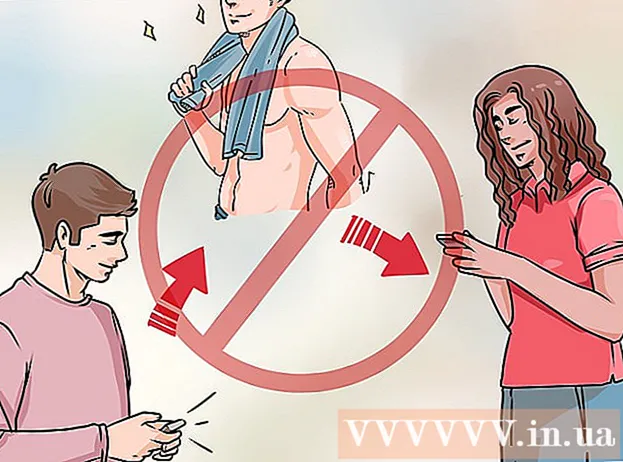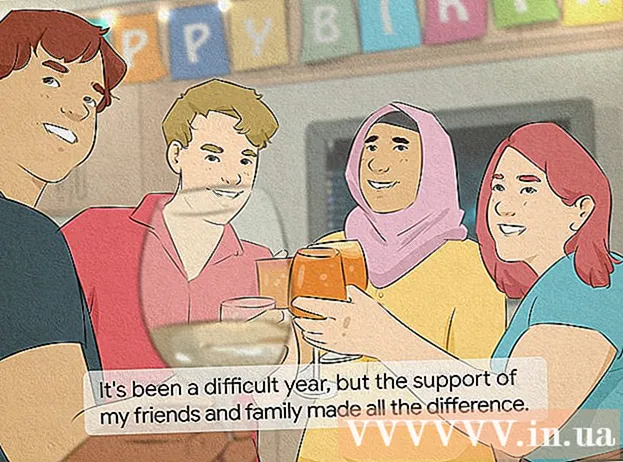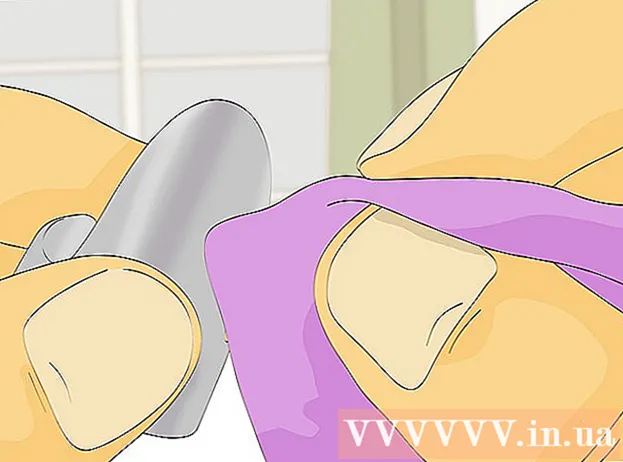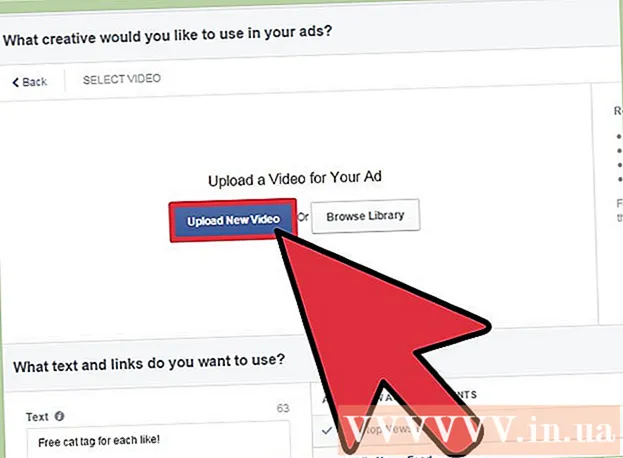ກະວີ:
Janice Evans
ວັນທີຂອງການສ້າງ:
3 ເດືອນກໍລະກົດ 2021
ວັນທີປັບປຸງ:
1 ເດືອນກໍລະກົດ 2024
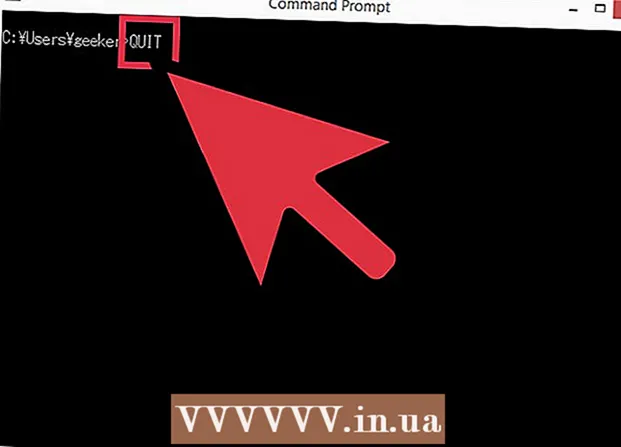
ເນື້ອຫາ
- ຂັ້ນຕອນ
- ສ່ວນທີ 1 ຂອງ 2: ການເຊື່ອມຕໍ່ກັບເຊີບເວີອີເມວໂດຍໃຊ້ Telnet
- ສ່ວນທີ 2 ຂອງ 2: ການສົ່ງຂໍ້ຄວາມ
- ຄໍາແນະນໍາ
- ຄຳ ເຕືອນ
- ເຈົ້າຕ້ອງການຫຍັງ
ລູກຄ້າອີເມວເຊັ່ນ Thunderbird ແລະ Outlook ເຮັດໃຫ້ຂັ້ນຕອນການສົ່ງອີເມວງ່າຍຂຶ້ນຫຼາຍ. ໃນກໍລະນີໃດກໍ່ຕາມ, ຈົນກວ່າຈົດyourາຍຂອງເຈົ້າຈະສູນຫາຍໄປຢູ່ໃນເຄືອຂ່າຍ. ຢາກຮູ້ວ່າເກີດຫຍັງຂຶ້ນເມື່ອເຈົ້າຄລິກສົ່ງ? ຈາກນັ້ນໃຊ້ Telnet, ເປັນຜົນປະໂຫຍດນ້ອຍ small ທີ່ລວມເຂົ້າກັບລະບົບແລະສົ່ງຄໍາຮ້ອງຂໍການທົດສອບຈາກເຊີບເວີບໍລິການອີເມລ your ຂອງເຈົ້າ. ໃນກໍລະນີນີ້, ເຈົ້າຈະພົບຂໍ້ຜິດພາດທີ່ລູກຄ້າອີເມວຂອງເຈົ້າບໍ່ໄດ້ລາຍງານ.
ຂັ້ນຕອນ
ສ່ວນທີ 1 ຂອງ 2: ການເຊື່ອມຕໍ່ກັບເຊີບເວີອີເມວໂດຍໃຊ້ Telnet
 1 ເປີດໃຊ້ Telnet. ຖ້າເຈົ້າກໍາລັງໃຊ້ Mac OS ຫຼື Windows XP, Telnet ພ້ອມທີ່ຈະໄປ. ຖ້າເຈົ້າ ກຳ ລັງໃຊ້ Windows Vista, 2008 Server, 7, 8.1 ຫຼື 10, ເຈົ້າຕ້ອງເປີດໃຊ້ Telnet.
1 ເປີດໃຊ້ Telnet. ຖ້າເຈົ້າກໍາລັງໃຊ້ Mac OS ຫຼື Windows XP, Telnet ພ້ອມທີ່ຈະໄປ. ຖ້າເຈົ້າ ກຳ ລັງໃຊ້ Windows Vista, 2008 Server, 7, 8.1 ຫຼື 10, ເຈົ້າຕ້ອງເປີດໃຊ້ Telnet. - ໃນ Windows Vista, 2008 Server, 7, ແລະ 8.1, ຄລິກ Start - Control Panel - Programs - ເປີດຫຼືປິດຄຸນສົມບັດຂອງ Windows. ບັນຊີລາຍຊື່ຂອງອົງປະກອບ Windows ຈະເປີດ. ເລື່ອນລົງບັນຊີລາຍການແລະtheາຍເອົາຫ້ອງທີ່ຢູ່ຖັດຈາກ "ລູກຄ້າ Telnet". ຄລິກຕົກລົງ.
- ໃນ Windows 10, ຄລິກຂວາໃສ່ "Start" ແລະເລືອກ "Programs and Features." ຢູ່ໃນເມນູດ້ານຊ້າຍ, ຄລິກເປີດຫຼືປິດຄຸນສົມບັດຂອງ Windows. ຢູ່ໃນລາຍການທີ່ເປີດຂຶ້ນ, checkາຍໃສ່ຫ້ອງທີ່ຢູ່ຖັດຈາກ "ລູກຄ້າ Telnet". ຄລິກຕົກລົງ.
 2 ເປີດປ່ອງຢ້ຽມຢູ່ປາຍຍອດ. ອັນນີ້ແມ່ນເຮັດໄດ້ແຕກຕ່າງຢູ່ໃນ Windows ແລະ Mac OS.
2 ເປີດປ່ອງຢ້ຽມຢູ່ປາຍຍອດ. ອັນນີ້ແມ່ນເຮັດໄດ້ແຕກຕ່າງຢູ່ໃນ Windows ແລະ Mac OS. - ໃນທຸກເວີຊັນຂອງ Windows, ຄລິກ ⊞ຊະນະ+R, ພິມ cmd ແລ້ວກົດ ເຂົ້າໄປ.
- ຢູ່ໃນ Mac OS, ຢູ່ໃນ Finder, ຄລິກທີ່ Applications - Utilities. ຄລິກສອງຄັ້ງທີ່ໄອຄອນ "Terminal". ເຈົ້າສາມາດເປີດເທີມິນອນໂດຍການເຂົ້າໄປທີ່ປາຍທາງແລະຄລິກໃສ່ມັນຢູ່ໃນ Launchpad.
 3 ສ້າງການເຊື່ອມຕໍ່ Telnet. ໃສ່ telnet mail.server.com 25, ບ່ອນທີ່ mail.server.com ແມ່ນຊື່ຂອງ Simple Mail Transfer Protocol (SMTP) ຂອງການບໍລິການໄປສະນີຂອງເຈົ້າ (ຕົວຢ່າງ, smtp-server.austin.rr.com), ແລະ 25 ແມ່ນ portາຍເລກຜອດທີ່ໃຊ້ໂດຍການບໍລິການ SMTP.
3 ສ້າງການເຊື່ອມຕໍ່ Telnet. ໃສ່ telnet mail.server.com 25, ບ່ອນທີ່ mail.server.com ແມ່ນຊື່ຂອງ Simple Mail Transfer Protocol (SMTP) ຂອງການບໍລິການໄປສະນີຂອງເຈົ້າ (ຕົວຢ່າງ, smtp-server.austin.rr.com), ແລະ 25 ແມ່ນ portາຍເລກຜອດທີ່ໃຊ້ໂດຍການບໍລິການ SMTP. - ໜ້າ ຈໍສະແດງບາງອັນທີ່ຄ້າຍຄືກັນກັບ "220 mail.server.com".
- ເຊີບເວີຈົດMostາຍສ່ວນໃຫຍ່ໃຊ້ພອດ 25, ແຕ່ໃນບາງກໍລະນີມີການໃຊ້ພອດ 465 (ທີ່ປອດໄພ) ຫຼື 587 (ສຳ ລັບ Microsoft Outlook). ເພື່ອຊອກຫາເລກຜອດ, ຕິດຕໍ່ຫາຜູ້ຄວບຄຸມລະບົບຂອງເຈົ້າຫຼືກວດເບິ່ງຂໍ້ມູນບັນຊີຂອງເຈົ້າ.
- ຍົກຕົວຢ່າງຖ້າເຈົ້າໄດ້ຮັບຂໍ້ຄວາມຜິດພາດ, ມັນບໍ່ສາມາດເຊື່ອມຕໍ່ກັບພອດ 25 ໄດ້, ແລະເຈົ້າແນ່ໃຈວ່າ 25 ເປັນportາຍເລກຜອດທີ່ຖືກຕ້ອງ, ຫຼັງຈາກນັ້ນເຊີບເວີໄປສະນີເຮັດວຽກຜິດປົກກະຕິ.
ສ່ວນທີ 2 ຂອງ 2: ການສົ່ງຂໍ້ຄວາມ
 1 ເວົ້າສະບາຍດີກັບເຊີບເວີ. ວິທີການອະທິບາຍຢູ່ນີ້ແມ່ນໃຊ້ໄດ້ກັບທຸກລະບົບປະຕິບັດການ. ໃສ່ HELO yourdomain.com, ບ່ອນທີ່ yourdomain.com ແມ່ນຊື່ຂອງໂດເມນທີ່ເຈົ້າກໍາລັງສົ່ງອີເມວມາຈາກ. ຈື່ໄວ້ວ່າມີຄໍາສັ່ງ l ພຽງອັນດຽວຢູ່ໃນຄໍາສັ່ງ helo. ຄລິກໃສ່ ເຂົ້າໄປ.
1 ເວົ້າສະບາຍດີກັບເຊີບເວີ. ວິທີການອະທິບາຍຢູ່ນີ້ແມ່ນໃຊ້ໄດ້ກັບທຸກລະບົບປະຕິບັດການ. ໃສ່ HELO yourdomain.com, ບ່ອນທີ່ yourdomain.com ແມ່ນຊື່ຂອງໂດເມນທີ່ເຈົ້າກໍາລັງສົ່ງອີເມວມາຈາກ. ຈື່ໄວ້ວ່າມີຄໍາສັ່ງ l ພຽງອັນດຽວຢູ່ໃນຄໍາສັ່ງ helo. ຄລິກໃສ່ ເຂົ້າໄປ. - ໜ້າ ຈໍສະແດງ "250 mail.server.com ສະບາຍດີ yourdomain.com ຍິນດີທີ່ໄດ້ພົບເຈົ້າ." (250 mail.server.com ສະບາຍດີ, yourdomain.com ຍິນດີຕ້ອນຮັບເຈົ້າ).
- ຖ້າເຈົ້າໄດ້ຮັບຂໍ້ຜິດພາດຫຼືບໍ່ມີຂໍ້ຄວາມ, ໃຫ້ໃສ່ EHLO ແທນຄໍາສັ່ງ HELO. ເຊີບເວີບາງອັນຮັບຮູ້ ຄຳ ສັ່ງນີ້.
 2 ໃສ່ທີ່ຢູ່ອີເມວຂອງຜູ້ສົ່ງ. ໃສ່ຈົດfromາຍຈາກ: [email protected], ບ່ອນທີ່ປ່ຽນແທນ [email protected] ດ້ວຍທີ່ຢູ່ອີເມວຂອງເຈົ້າ. ກວດສອບໃຫ້ແນ່ໃຈວ່າເຈົ້າໄດ້ໃສ່ຍະຫວ່າງຫຼັງຈາກຈົດfromາຍຈາກ:. ຄລິກໃສ່ ເຂົ້າໄປ.
2 ໃສ່ທີ່ຢູ່ອີເມວຂອງຜູ້ສົ່ງ. ໃສ່ຈົດfromາຍຈາກ: [email protected], ບ່ອນທີ່ປ່ຽນແທນ [email protected] ດ້ວຍທີ່ຢູ່ອີເມວຂອງເຈົ້າ. ກວດສອບໃຫ້ແນ່ໃຈວ່າເຈົ້າໄດ້ໃສ່ຍະຫວ່າງຫຼັງຈາກຈົດfromາຍຈາກ:. ຄລິກໃສ່ ເຂົ້າໄປ. - ໜ້າ ຈໍຈະສະແດງ "250 ຜູ້ສົ່ງຕົກລົງ".
- ຖ້າເຈົ້າໄດ້ຮັບຄວາມຜິດພາດ, ກະລຸນາກວດໃຫ້ແນ່ໃຈວ່າຊື່ໂດເມນຂອງທີ່ຢູ່ອີເມວຂອງເຈົ້າຄືກັນກັບຊື່ໂດເມນຂອງເຊີບເວີ. ເຊີບເວີບໍລິການຈົດາຍຂອງເຈົ້າຈະບໍ່ອະນຸຍາດໃຫ້ເຈົ້າສົ່ງຂໍ້ຄວາມຖ້າເຈົ້າໃສ່ທີ່ຢູ່ອີເມລ on ຂອງເຈົ້າໃສ່ໃນການບໍລິການອີເມລອື່ນ, ເຊັ່ນ: yahoo.com.
 3 ໃສ່ທີ່ຢູ່ອີເມວຂອງຜູ້ຮັບ. ໃສ່ rcpt ໃສ່: [email protected] ບ່ອນທີ່ປ່ຽນແທນ [email protected] ດ້ວຍທີ່ຢູ່ອີເມວຂອງຜູ້ຮັບ. ຄລິກໃສ່ ເຂົ້າໄປ.
3 ໃສ່ທີ່ຢູ່ອີເມວຂອງຜູ້ຮັບ. ໃສ່ rcpt ໃສ່: [email protected] ບ່ອນທີ່ປ່ຽນແທນ [email protected] ດ້ວຍທີ່ຢູ່ອີເມວຂອງຜູ້ຮັບ. ຄລິກໃສ່ ເຂົ້າໄປ. - ຂໍ້ຄວາມ "250 OK - MAIL FROM [email protected]" ຈະຖືກສະແດງຢູ່ ໜ້າ ຈໍ.
- ຖ້າເຈົ້າໄດ້ຮັບຂໍ້ຄວາມຜິດພາດ, ທີ່ຢູ່ອີເມວຂອງຜູ້ຮັບອາດຈະຖືກບລັອກໄວ້.
 4 ໃສ່ຂໍ້ຄວາມຂໍ້ຄວາມຂອງເຈົ້າ. ຕ້ອງການ ຄຳ ສັ່ງຫຼາຍອັນເພື່ອຈັດຮູບແບບແລະສົ່ງຂໍ້ຄວາມ.
4 ໃສ່ຂໍ້ຄວາມຂໍ້ຄວາມຂອງເຈົ້າ. ຕ້ອງການ ຄຳ ສັ່ງຫຼາຍອັນເພື່ອຈັດຮູບແບບແລະສົ່ງຂໍ້ຄວາມ. - ກະລຸນາໃສ່ຂໍ້ມູນແລະຄລິກ ເຂົ້າໄປ.
- ໃນແຖວຕໍ່ໄປ, ໃສ່ຫົວຂໍ້: ທົດສອບແລະຄລິກສອງຄັ້ງ ເຂົ້າໄປ... ແທນທີ່ "ທົດສອບ" ດ້ວຍຫົວຂໍ້ຂອງຂໍ້ຄວາມ.
- ໃສ່ຂໍ້ຄວາມຂໍ້ຄວາມຂອງເຈົ້າ. ຈາກນັ້ນກົດ ເຂົ້າໄປ.
- ກົດຄັ້ງດຽວ .ເພື່ອຢຸດຂໍ້ຄວາມ, ຈາກນັ້ນກົດ ເຂົ້າໄປ... ລະບົບຈະແຈ້ງໃຫ້ເຈົ້າຊາບວ່າຂໍ້ຄວາມຂອງເຈົ້າໄດ້ຖືກເພີ່ມເຂົ້າໃນຄິວສົ່ງ.
- ຖ້າເຈົ້າໄດ້ຮັບຂໍ້ຄວາມຜິດພາດ, ຂຽນມັນລົງແລະຕິດຕໍ່ຫາຕົວແທນບໍລິການໄປສະນີຂອງເຈົ້າ.
 5 ກົດ Enter ເພື່ອປິດ Telnet. ຄລິກໃສ່ ເຂົ້າໄປ.
5 ກົດ Enter ເພື່ອປິດ Telnet. ຄລິກໃສ່ ເຂົ້າໄປ.
ຄໍາແນະນໍາ
- ຄຳ ສັ່ງ Telnet ທີ່ບັນຍາຍໄວ້ເຮັດວຽກຢູ່ໃນລະບົບໃດນຶ່ງ, ລວມທັງ Linux.
- ລູກຄ້າອີເມລ Some ບາງຄົນເອົາອີເມວທີ່ສົ່ງມາດ້ວຍວິທີນີ້ໃສ່ໃນໂຟນເດີສະແປມ. ຖ້າເຈົ້າໃຊ້ວິທີນີ້ເພື່ອທົດສອບບັນຊີຂອງເຈົ້າ, ກວດເບິ່ງໂຟນເດີສະແປມຢູ່ໃນກ່ອງຈົດາຍຂອງຜູ້ຮັບ.
- ບາງການບໍລິການອີເມລ like (ເຊັ່ນ Hotmail) ບໍ່ອະນຸຍາດໃຫ້ຜູ້ໃຊ້ສົ່ງອີເມວຜ່ານ Telnet.
- ເຈົ້າຍັງສາມາດກວດເບິ່ງຈົດyourາຍຂອງເຈົ້າໂດຍໃຊ້ Telnet.
ຄຳ ເຕືອນ
- ຖ້າເຈົ້າໃຊ້ວິທີອະທິບາຍເພື່ອສົ່ງຂໍ້ຄວາມທີ່ຜິດກົດ,າຍ, ເຈົ້າຈະຖືກລະບຸຕົວໄດ້ງ່າຍ. ຜູ້ບໍລິຫານລະບົບຕິດຕາມກວດກາຂໍ້ຄວາມຂາອອກຈາກເຊີບເວີຈົດrespectiveາຍຂອງເຂົາເຈົ້າ.
ເຈົ້າຕ້ອງການຫຍັງ
- ລູກຄ້າ Telnet
- ທີ່ຢູ່ເຊີບເວີຈົດthatາຍທີ່ສາມາດສົ່ງຕໍ່ຈົດາຍ
- ທີ່ຢູ່ອີເມວທີ່ ນຳ ໃຊ້ຢູ່